使用“倒斜角”命令可以在两个面之间创建用户需要的倒角。下面以图3.10.1所示的实例来说明创建倒斜角的一般过程。图3.10.1 创建倒斜角Step1.打开文件D:\ug90\work\ch03.10\chamfer.prt。图3.10.2 “倒斜角”对话框图3.10.2所示“倒斜角”对话框中部分选项的说明如下::该下拉列表用于定义横截面的形状。Step3.选择倒斜角方式。Step4.选取图3.10.1a所示的边线为倒角的参照边。......
2025-09-30
圆形阵列用于将选中的对象从指定的原点开始,绕阵列的中心生成一个等角度间距的圆形阵列。下面以一个范例来说明使用变换命令中的圆形阵列的操作步骤,如图3.22.11所示。
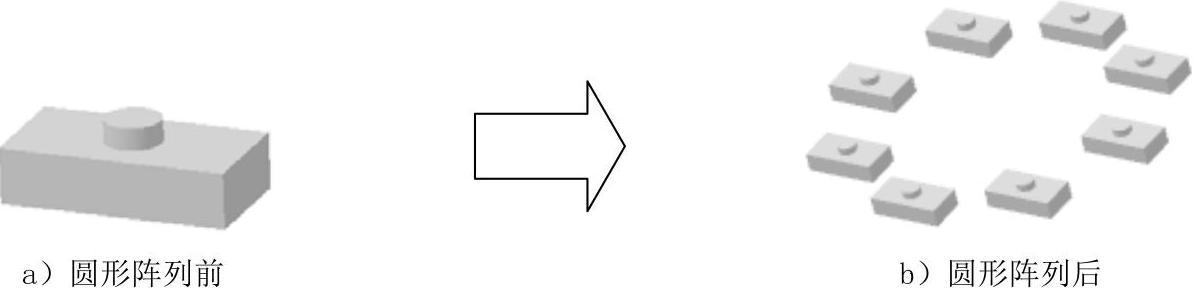
图3.22.11 圆形阵列
Step1.打开文件D:\ug90\work\ch03.22\roundarray.prt。
Step2.选择下拉菜单
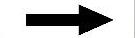
 命令,系统弹出“变换”对话框,选取整个模型,单击
命令,系统弹出“变换”对话框,选取整个模型,单击 按钮,系统弹出“变换”对话框。
按钮,系统弹出“变换”对话框。
Step3.根据系统 提示,在“变换”对话框(二)中单击
提示,在“变换”对话框(二)中单击 按钮,系统弹出“点”对话框。
按钮,系统弹出“点”对话框。
Step4.在“点”对话框中设置圆形阵列参考点的坐标值为(0,-80,0),阵列原点的坐标值为(0,0,0),单击 按钮,系统弹出图3.22.12所示的“变换”对话框(九)。
按钮,系统弹出图3.22.12所示的“变换”对话框(九)。
Step5.定义阵列参数。在“变换”对话框(九)中输入所需参数(图3.22.12),单击 按钮,系统弹出“变换”对话框(八)。
按钮,系统弹出“变换”对话框(八)。
Step6.根据系统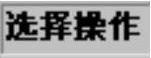 的提示,单击
的提示,单击 按钮,完成圆形阵列操作。(https://www.chuimin.cn)
按钮,完成圆形阵列操作。(https://www.chuimin.cn)
Step7.单击 按钮,关闭“变换”对话框(九)。
按钮,关闭“变换”对话框(九)。
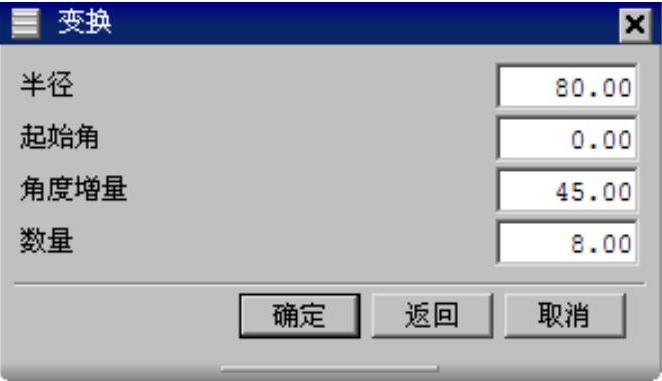
图3.22.12 “变换”对话框(九)
图3.22.12所示“变换”对话框(九)中各文本框的功能说明如下:
● 文本框:用于设置圆形阵列的半径。
文本框:用于设置圆形阵列的半径。
● 文本框:用于设置圆形阵列的起始角度。
文本框:用于设置圆形阵列的起始角度。
● 文本框:用于设置圆形阵列中角度的增量。
文本框:用于设置圆形阵列中角度的增量。
● 文本框:用于设置圆形阵列中特征的个数。
文本框:用于设置圆形阵列中特征的个数。
相关文章

使用“倒斜角”命令可以在两个面之间创建用户需要的倒角。下面以图3.10.1所示的实例来说明创建倒斜角的一般过程。图3.10.1 创建倒斜角Step1.打开文件D:\ug90\work\ch03.10\chamfer.prt。图3.10.2 “倒斜角”对话框图3.10.2所示“倒斜角”对话框中部分选项的说明如下::该下拉列表用于定义横截面的形状。Step3.选择倒斜角方式。Step4.选取图3.10.1a所示的边线为倒角的参照边。......
2025-09-30

镜像操作是将草图对象以一条直线为对称中心,将所选取的对象以这条对称中心为轴进行复制,生成新的草图对象。镜像复制的对象与原对象形成一个整体,并且保持相关性。“镜像”操作在绘制对称图形时是非常有用的。下面以图2.9.14所示的实例来说明“镜像”的一般操作步骤。图2.9.14 镜像操作Step1.打开文件D:\ug90\work\ch02.09\mirror.prt,如图2.9.14a所示。选择下拉菜单命令,系统弹出图2.9.15所示的“镜像曲线”对话框。......
2025-09-30

图1.6.1 UG NX 9.0中文版界面1.工具栏按钮区工具栏中的命令按钮为快速选择命令及设置工作环境提供了极大的方便,用户可以根据具体情况定制工具栏。图1.6.2 快捷菜单图1.6.3 挤出式菜单5.消息区执行有关操作时,与该操作有关的系统提示信息会显示在消息区。......
2025-09-30

派生直线的绘制是将现有的参考直线偏置生成另外一条直线,或者通过选择两条参考直线,可以在这两条直线之间创建角平分线。选择下拉菜单命令,可绘制派生直线,其一般操作步骤如下:Step1.打开文件D:\ug90\work\ch02.08\deriveline.prt。Step2.进入草绘环境后,选择下拉菜单命令。拖动鼠标至另一位置单击,以确定派生直线的位置。Step5.单击中键,结束派生直线的创建,结果如图2.8.19所示。图2.8.21 派生两平行线中间的直线图2.8.22 派生角平分线......
2025-09-30

当用户对一个草图对象进行约束操作时,同一约束条件可能存在多种满足约束的情况,“备选解”操作正是针对这种情况的,它可从约束的一种解法转为另一种解法。分别选取任意一个圆,则实现“备选解”操作,如图2.10.14所示。图2.10.13 “备选解”对话框图2.10.14 备选解......
2025-09-30

图3.19.1 键槽的几种类型1.矩形键槽下面以图3.19.2所示的模型为例,说明创建矩形键槽的一般操作过程。选取图3.19.2a所示的放置面和水平参考,系统弹出图3.19.4所示的“矩形键槽”对话框。图3.19.9 “T型键槽”对话框图3.19.10 创建T形键槽说明:水平参考方向即为T形键槽的长度方向。......
2025-09-30

下面通过图2.8.25来说明点的创建过程。Step5.定义点的位置。根据系统的提示,选取图2.8.25a所示的圆弧,在“点”对话框的文本框中输入数值-60。图2.8.27 构造第一点图2.8.28 构造第二点Step8.单击命令,完成草图并退出草图环境。图2.8.26所示的“点”对话框中的下拉列表各选项说明如下:●:根据光标的位置自动判断所选的点。......
2025-09-30

Step3.定义图层组名。图3.6.8 “图层类别”对话框Step4.添加图层。Stage2.将各对象移至图层组图3.6.9所示为将对象移至图层组后的模型及相应的模型树。图3.6.10 “图层移动”对话框Stage3.设置图层组Step1.选择下拉菜单命令,系统弹出图3.6.11所示的“图层设置”对话框。选中图3.6.11所示的选项,单击按钮,将图层组21和31设置为不可见,然后单击按钮,完成图层的设置。图3.6.11 “图层设置”对话框......
2025-09-30
相关推荐